Eigenlijk wifi en Bluetooth uitschakelen in iOS 11
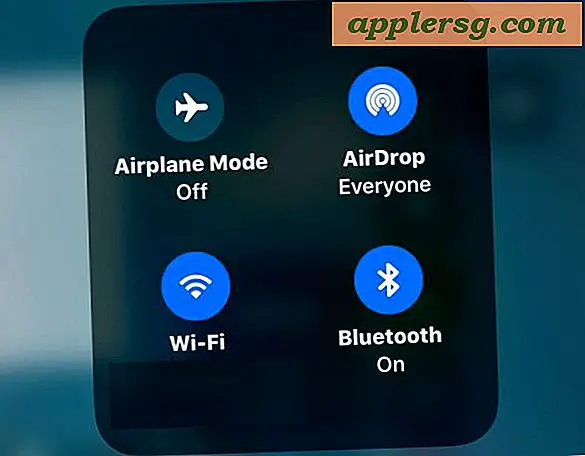
Met iOS 11 schakelt het nieuwe Control Center voor schakelen tussen Wi-Fi en Bluetooth Bluetooth en Wi-Fi op een iPhone of iPad niet uit. Als u in plaats daarvan de knoppen aanraakt voor het uitschakelen van Wi-Fi of Bluetooth in het Control Center, wordt de verbinding tussen de iPhone of iPad verbroken met wifi of Bluetooth, maar worden deze draadloze services op de iPhone of iPad niet uitgeschakeld. Dit kan om voor de hand liggende redenen voor verwarring zorgen en veel gebruikers vragen zich af waarom wifi of Bluetooth niet echt is uitgeschakeld op hun apparaten, of hoe Wi-Fi of Bluetooth in iOS 11 volledig kan worden uitgeschakeld.
Je kunt nog steeds wifi uitschakelen en Bluetooth uitschakelen op een iPhone of iPad met iOS 11, maar in plaats van Control Center te gebruiken om de draadloze functies uit te schakelen, moet je naar de app Instellingen gaan om een van beide uit te schakelen.
Voor alle duidelijkheid: door Bluetooth of Wi-Fi in Control Center uit te schakelen, wordt de iPhone of iPad eenvoudig losgekoppeld van wifi of Bluetooth. Als u bijvoorbeeld in het Control Center op de knop wi-fi off drukt, wordt de verbinding met de huidige wifi-router verbroken, maar blijft de wifi-service actief op het apparaat. Op dezelfde manier, als u op de knop Bluetooth "off" in Control Center drukt, wordt alleen verbinding gemaakt met een aangesloten Bluetooth-apparaat (zoals een toetsenbord of Apple Watch) en wordt de Bluetooth-service op de iPhone of iPad niet uitgeschakeld. Dit verschilt van de manier waarop Control Center werkte in eerdere versies van iOS, waar het indrukken van de schakelknoppen de service eigenlijk zou uitschakelen in plaats van simpelweg de verbinding verbroken met aangesloten apparaten.
Hoe wifi in iOS 11 op iPhone of iPad uit te schakelen
Omdat de schakelaars in het Control Center wifi of Bluetooth niet meer uitschakelen, moet u zich in plaats daarvan wenden tot de app Instellingen om deze services uit te schakelen:
- Open de app "Instellingen"
- Kies boven in de instellingen "Wi-Fi" en zet de schakelaar in de UIT-stand om wifi op de iPhone of iPad volledig uit te schakelen

Hoe Bluetooth uit te schakelen in iOS 11 op iPad of iPhone
- Open de app Instellingen op de iPhone of iPad
- Kies in Instellingen "Bluetooth" en zet de schakelaar in de UIT-stand om Bluetooth op de iPhone of iPad volledig uit te schakelen

Merk op dat de optie AirPlay-modus in Control Center blijft werken om zowel Bluetooth als Wi-Fi uit te schakelen, maar AirPlay-modus schakelt ook de mobiele mogelijkheden van het apparaat uit en neemt het volledig offline.
Vergeet niet dat de wi-fi en Bluetooth-schakelingen in Control Center voor iOS 11 alleen worden verbroken, het schakelt wifi of Bluetooth niet uit. Om nu wi-fi of Bluetooth daadwerkelijk uit te schakelen, moet je naar de app Instellingen gaan. Met de sectie wi-fi-instellingen kun je nog steeds wifi-netwerken vergeten en andere vergelijkbare meer geavanceerde opties uitvoeren.
In sommige opzichten is deze verandering een verbetering van functies, omdat er nu een eenvoudige manier is om verbinding te maken met wifi of Bluetooth zonder die services uit te schakelen, hierdoor kan het iets eenvoudiger worden om lid te worden van een verborgen wifi-netwerk van bijvoorbeeld een iOS-apparaat vooral als uw apparaat automatisch verbinding maakt met een ander netwerk, maar de wijziging in het gedrag van de knopknoppen in de Control Center kan tot verwarring leiden als het nieuwe gedrag niet wordt begrepen.
Dit is niet de enige verandering die is aangebracht in het volledig opnieuw ontworpen Control Center van iOS 11, en er zijn nog een aantal andere aanpassingen van functies die ook even wennen zijn, zoals toegang tot de Night Shift-schakelaar in het Besturingscentrum van iOS 11. Gelukkig is veel van Het Control Center in iOS kan nu ook via de app Instellingen worden aangepast, dus het is mogelijk dat toekomstige versies van het besturingssysteem nieuwe knoppen zullen onthullen om deze functies directer te kunnen gebruiken.












